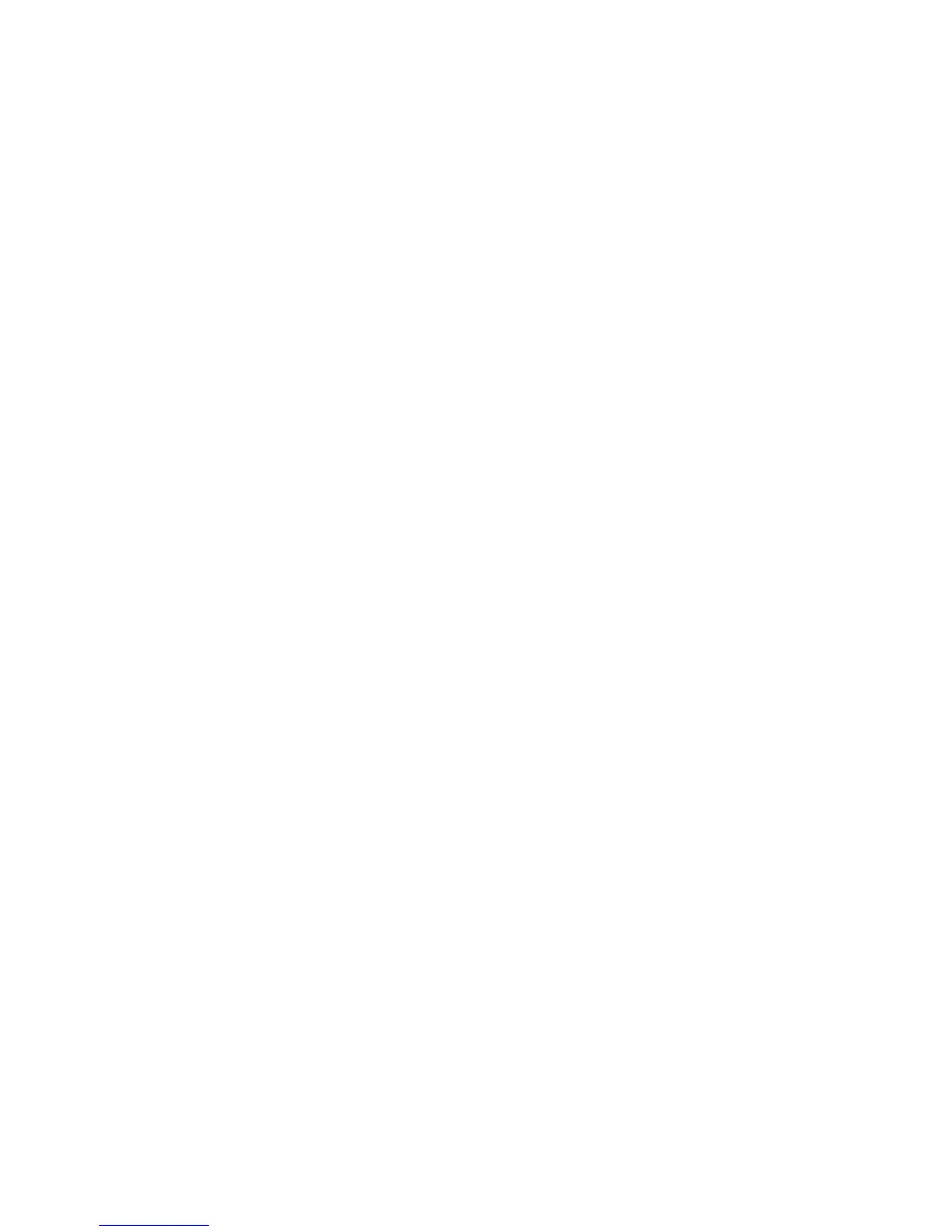4.IzberitezavihekAudio(Zvok).
5.ČeuporabljateprolHeadset(Naglavneslušalke),izberiteBluetoothAudio(ZvokBluetooth)zaobe
možnosti–Soundplayback(Predvajanjezvoka)inSoundrecording(Snemanjezvoka).Čeuporabljate
prolAV,izberitemožnostBluetoothHighQualityAudio(VisokakakovostzvokaBluetooth)zaobe
možnosti–Soundplayback(Predvajanjezvoka)inSoundrecording(Snemanjezvoka).
6.ČeželitezapretioknoSoundsandAudioDevicesProperties(Lastnostizvokovinzvočnihnaprav),
klikniteOK(Vredu).
Tipkovnicaindrugekazalnenaprave
Najpogostejšetežavestipkovnicoindrugimikazalniminapravamisonaslednje:
TežaveznapravoUltraNav
•Težava:kazalecsepremikaposvoje,kojeračunalnikvklopljenalipotem,kozačnenormalnodelovati.
Rešitev:kazalecsevčasihpremikaposvoje,čemednormalnimdelovanjemneuporabljatemožnosti
TrackPoint.TojeznačilnozauporabonapraveTrackPointinnegrezaokvaro.Kazalecsenekajsekund
premikaposvojevnaslednjihprimerih:
-obvklopuračunalnika.
-koračunalniknadaljujeznormalnimdelovanjem.
-kojedlječasapritisnjenamožnostTrackPoint;
-kopridedospremembetemperature.
•Težava:napravaTrackPointalisledilnaploščicanedeluje.
Rešitev:preverite,alijemožnostTrackPointalisledilnaploščicanastavljenanaEnabled(Omogočeno)
vmožnostiUltraNavDeviceSetting(NastavitvenapraveUltraNav).
Opomba:čeželiteodpretimožnostUltraNavDeviceSetting(NastavitvenapraveUltraNav),pritisnite
Fn+F8.
Težavestipkovnico
•Težava:nekaterealivsetipketipkovnicenedelujejo.
Rešitev:čejepriključenazunanjaštevilčnatipkovnica:
1.Izklopiteračunalnik.
2.Odstranitezunanjoštevilčnotipkovnico.
3.Vključiteračunalnikinponovnoposkusiteuporabljatitipkovnico.
Česteodpravilitežavovzvezistipkovnico,previdnoponovnopriključitezunanjoštevilčnotipkovnico,
zunanjotipkovnicoinpazite,dapravilnonamestitespojnike.
Četežavenisoodpravljene,preverite,alijenameščenustrezengonilniknaprave.
ZaWindows7:
1.KlikniteStart➙ControlPanel(Nadzornaplošča).SpremenitepogledNadzorneploščevkategoriji
Largeicons(Velikeikone)aliSmallicons(Maleikone).
2.KliknitemožnostKeyboard(Tipkovnica).
3.IzberitezavihekHardware(Strojnaoprema).Preverite,alijestanjenapravevmožnostiDevice
Properties(Lastnostinaprave)Thisdeviceisworkingproperly(Tanapravadelujepravilno).
ZaWindowsVista:
1.KlikniteStart➙ControlPanel(Nadzornaplošča).
2.KlikniteHardwareandSound(Strojnaopremainzvok)innatošeKeyboard(Tipkovnica).
220Vodičzauporabnika
